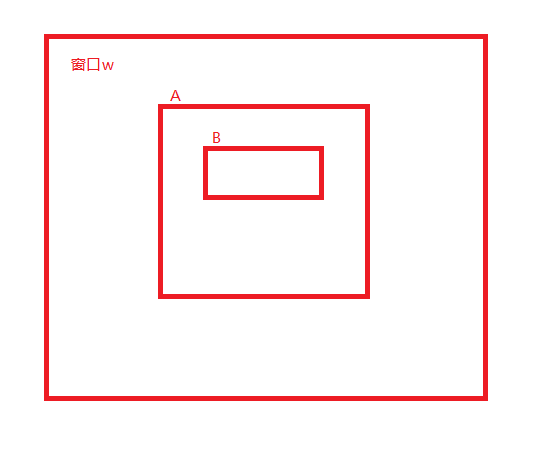pyqt5 学习笔记二 (QPushButton、QLabel 、QLineEdit、SetParent)
pyqt5学习笔记二 (QPushButton、QLabel、QLineEdit、SetParent)
目录
-
- pyqt5学习笔记二 (QPushButton、QLabel、QLineEdit、SetParent)
-
- (一)QPushButton 按钮
-
- 1、在窗口中添加按钮代码 QPushButton("按钮")
- 2、关于设置父窗体
-
- (1)确定父窗体
- (2)设置父窗体方法:
- (二)QLabel 纯文本
-
- 1、在窗口中添加文本 QLabel
- 2、设置控件位置与大小 setGeometry(x,y,w,h)
- (三)QLineEdit 文本框
写在前面:
①本教程使用pycharm编译器进行pyqt5的学习,安装教程请大家自行百度
②本系列博客根据B站王铭东博主教程学习 学习代码 笔记2
链接:https://pan.baidu.com/s/1i3y4mI_9N84iAC6tav-j8Q
提取码:gupx
资料:
【1】B站教程
【2】B站教程配套课件
【3】PyQt官网的所有模块 (有部分内容没有补充进去)
【4】C++具体实现的API文档
(一)QPushButton 按钮
1、在窗口中添加按钮代码 QPushButton(“按钮”)
btn = QPushButton("按钮")
import sys
from PyQt5.QtWidgets import QApplication, QWidget,QPushButton
if __name__ == '__main__':
# 创建一个QApplication对象
app = QApplication(sys.argv)
w = QWidget()
# 设置窗口标题
w.setWindowTitle("第一个PyQt")
# 添加按钮控件
btn = QPushButton("按钮")
# 给按钮设置父窗体
btn.setParent(w)
# 展示窗口
w.show()
# 程序进行循环等待状态
app.exec()
btn.setParent(w):给窗口添加父窗体;如果不加,窗口中不显示按钮。
输出结果:

2、关于设置父窗体
(1)确定父窗体
情形一:
w = QWidget() # 窗口w
A的父窗体设置为w
B的父窗体设置为A
w.show()
w = QWidget() # 窗口w
A的父窗体设置为w
B的父窗体设置也为w
w.show()
(2)设置父窗体方法:
方法一: setParent
w = QWidget()
# 添加按钮控件
btn = QPushButton("按钮")
# 给按钮设置父窗体
btn.setParent(w)
方法二: QPushButton(“按钮”, w)
w = QWidget()
# 在创建时,直接指定父对象
btn = QPushButton("按钮", w)
(二)QLabel 纯文本
1、在窗口中添加文本 QLabel
txt = QLabel('用户名:', w)
import sys
from PyQt5.QtWidgets import QApplication, QWidget,QLabel
if __name__ == '__main__':
app = QApplication(sys.argv)
w = QWidget()
w.setWindowTitle("第一个PyQt")
# txt = QLabel('用户名:')
# txt.setParent(w)
txt = QLabel('用户名:', w)
w.show()
app.exec()
2、设置控件位置与大小 setGeometry(x,y,w,h)
txt.setGeometry(20,20,50,30)
import sys
from PyQt5.QtWidgets import QApplication, QWidget,QLabel
if __name__ == '__main__':
app = QApplication(sys.argv)
w = QWidget()
w.setWindowTitle("第一个PyQt")
txt = QLabel('用户名:', w)
# 设置显示的位置与大小 x y w h
txt.setGeometry(20,20,50,30)
w.show()
app.exec()
(三)QLineEdit 文本框
edit = QLineEdit(w)
edit.setPlaceholderText("请输入账号")
代码:
import sys
from PyQt5.QtWidgets import QApplication, QWidget, QPushButton, QLabel, QLineEdit
if __name__ == '__main__':
app = QApplication(sys.argv)
w = QWidget()
w.setWindowTitle("第一个PyQt")
# 纯文本
txt = QLabel('账号', w)
txt.setGeometry(20,20,30,20) # 设置显示的位置与大小 x y w h
# 文本框
edit = QLineEdit(w)
edit.setPlaceholderText("请输入账号")
edit.setGeometry(55,20,200,20)
# 按钮
btn = QPushButton("注册", w)
btn.setGeometry(50, 80, 70, 30)
w.show()
app.exec()